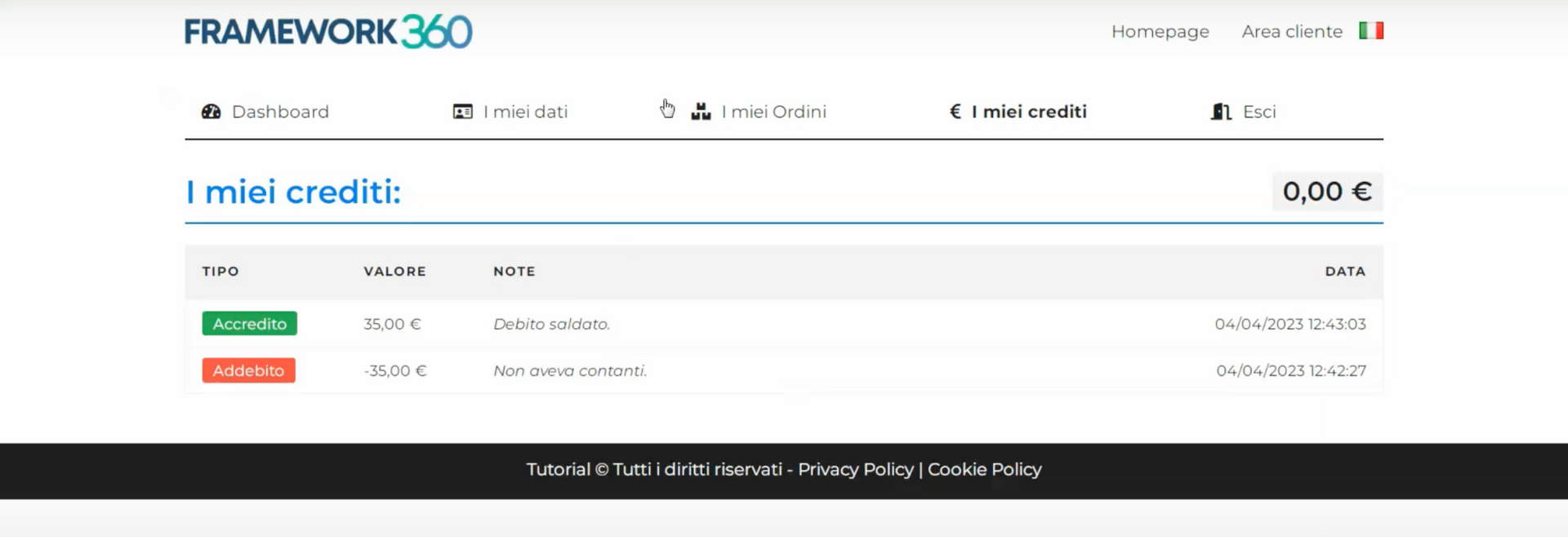En este tutorial veremos cómo gestionar el balance de nuestros clientes directamente desde nuestro entorno Framework360.
Paso 1: Instalemos el plugin “Balance de clientes”
Para instalar el plugin “Balance de clientes” hagamos clic en la opción “Personalización” y luego en la opción “Plugins”, presentes dentro de la barra lateral a la izquierda de nuestro entorno.
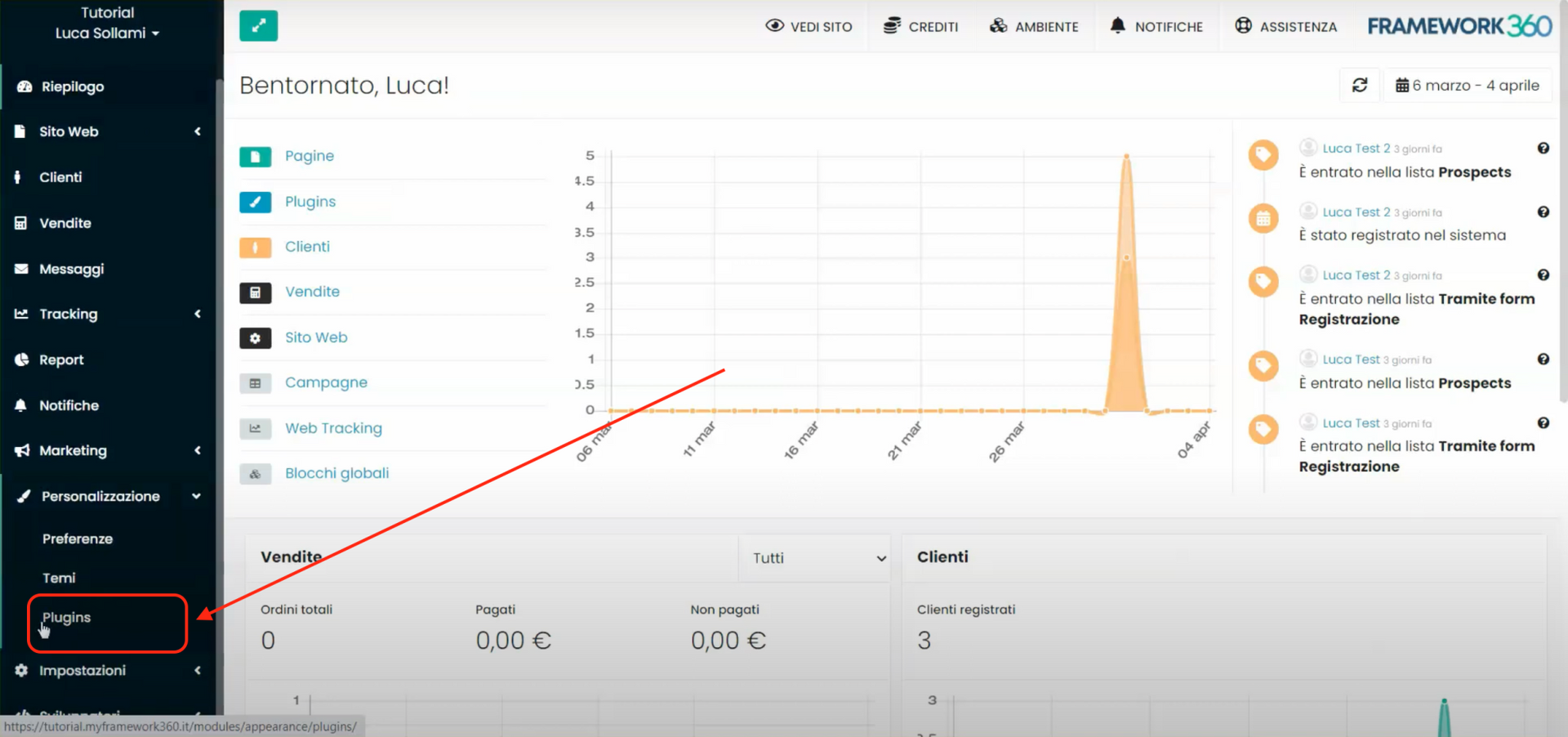
A este punto busquemos dentro de la barra de búsqueda el plugin “Balance de Clientes” e instalémoslo. Este plugin nos permitirá gestionar los créditos y débitos contraídos con nuestros clientes, afiliados, revendedores, etcétera.
Paso 2: Gestionamos el balance de clientes
Después de haber instalado el plugin “Balance de clientes”, dirijámonos a la sección “Clientes” haciendo clic en la opción homónima presente en la barra lateral a la izquierda. En la pantalla principal de la sección “Clientes” tendremos la lista de nuestros clientes, en este punto, haciendo clic en el nombre de un cliente para entrar en su respectivo registro. Dentro de este último se abrirá una nueva pestaña, llamada “Balance”, donde podremos visualizar todas las operaciones activas con respecto al cliente y agregar nuevas.
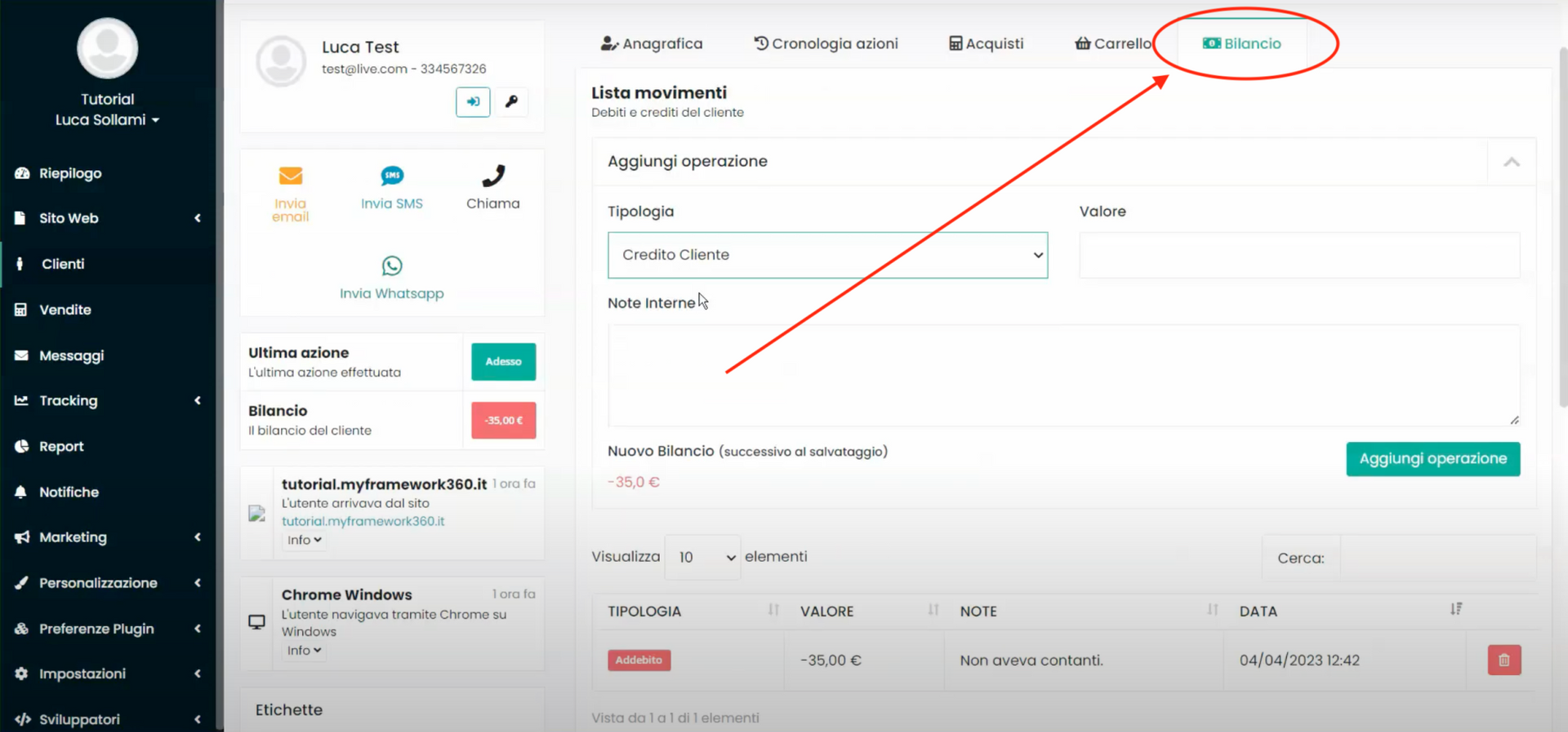
Dentro de la sección “Agregar operación” del tab podríamos agregar los nuevos créditos o débitos relacionados con el cliente en cuestión.

Continuando a desplazarse Framework360 nos indica el balance actual y la lista de las operaciones ingresadas.
Además, el valor del balance y la última operación se reportarán también dentro de la columna de resumen presente a la izquierda, siempre dentro de la ficha del cliente, como se muestra en la figura siguiente.
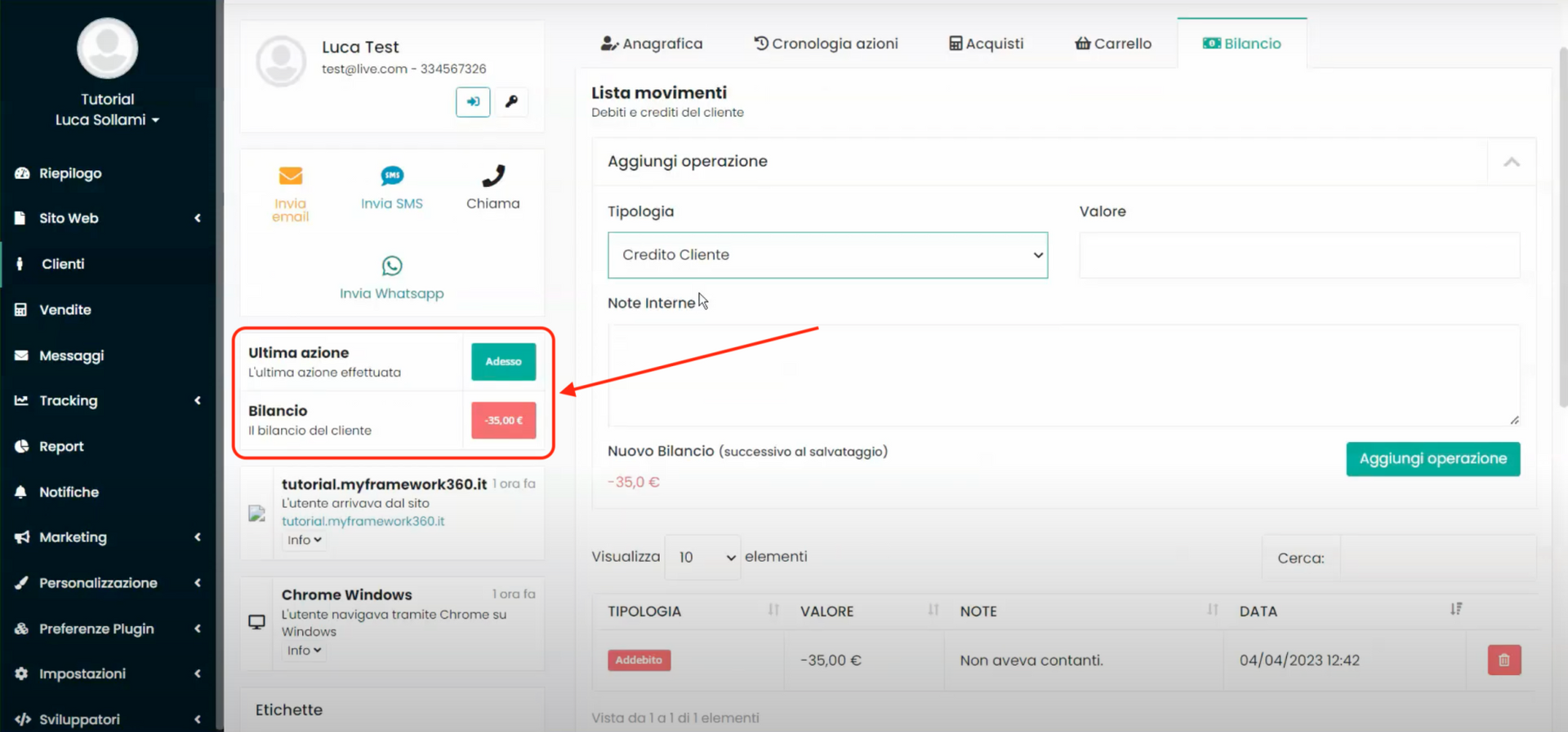
Paso 3: Activamos la visualización del balance dentro del área de cliente
Framework360 también nos da la posibilidad de mostrar el resumen de créditos y deudas a los clientes dentro de su área de cliente. Para habilitar la visualización del balance dentro del área de cliente debemos hacer clic en la opción “Preferencias del plugin”, presente en la barra lateral izquierda de nuestro entorno, y posteriormente en la opción “Balance de clientes”.
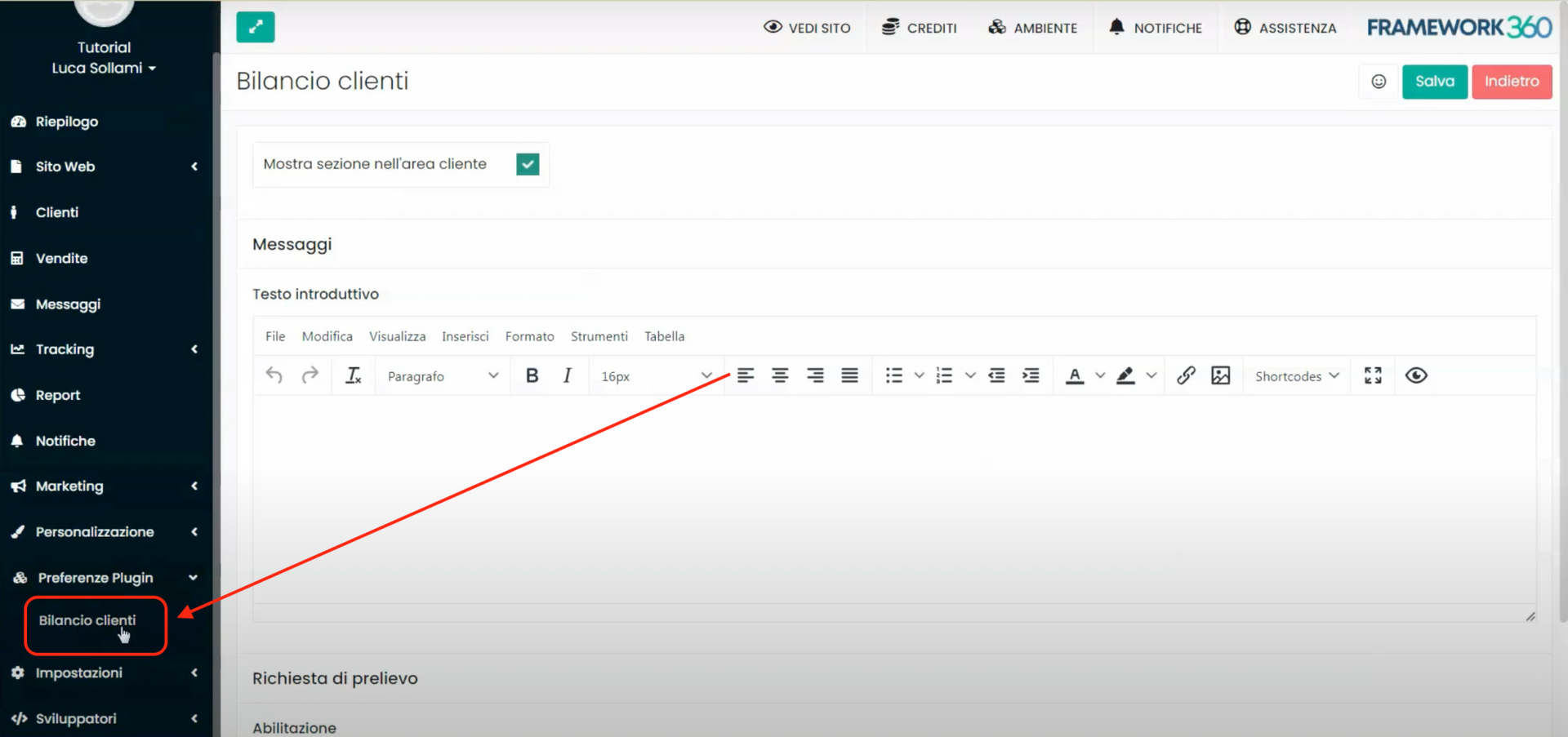
Una vez dentro de la pantalla de personalización del plugin “Balance de clientes” activamos la función “Mostrar sección en el área de cliente”.
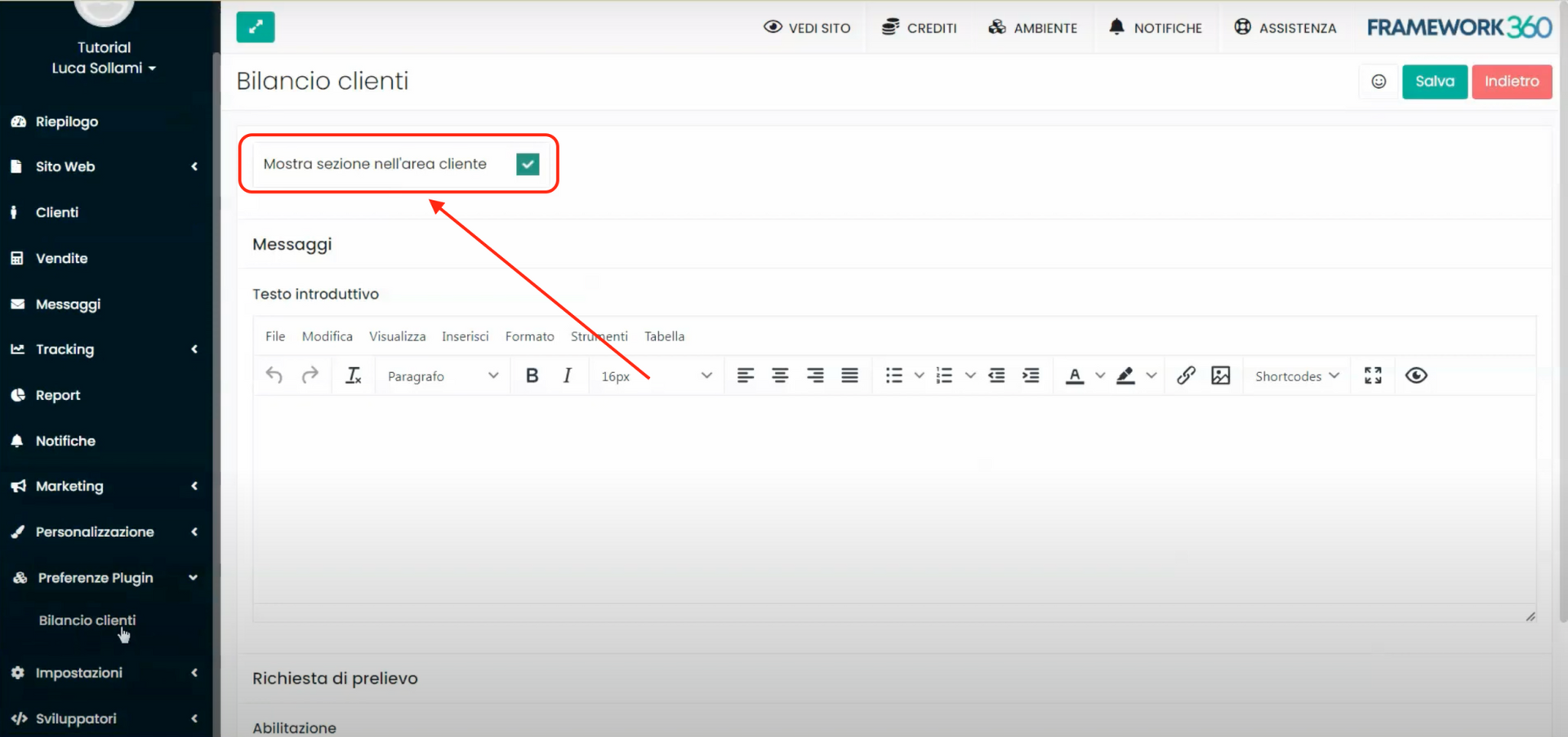
Después de habilitar la función, el sistema nos dà la posibilidadà de insertar un mensaje introductorio que aparecerà a los clientes.
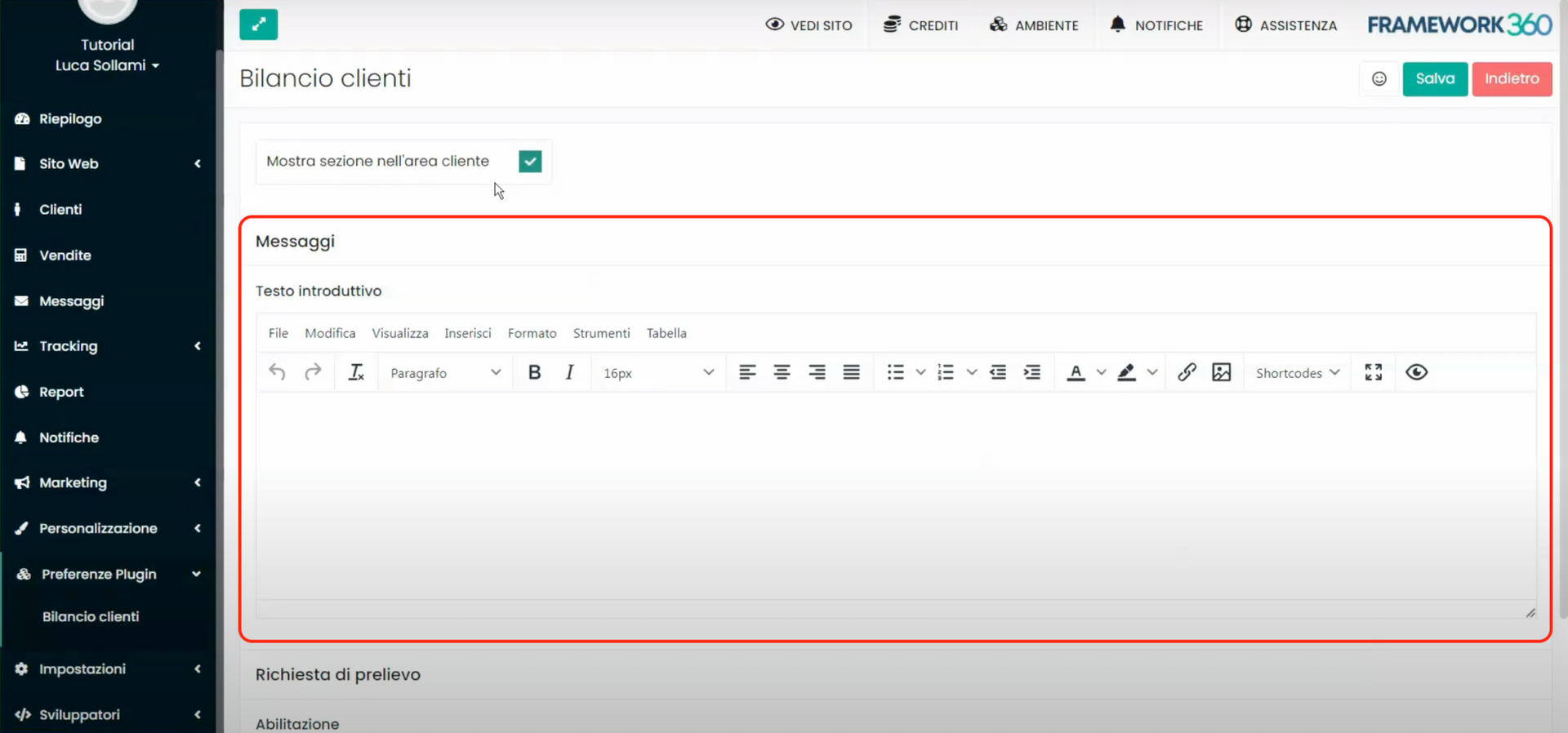
Además, podríamos habilitar la “solicitud de retiro” para nuestros afiliados que les permitirá solicitar el pago de sus comisiones. Una vez que el afiliado haya realizado la solicitud de retiro, recibiremos un correo electrónico de notificación relacionada con la solicitud.
Además, el sistema nos permitirá también establecer un valor mínimo para poder realizar la solicitud de retiro y los mensajes correspondientes que aparecerán al afiliado, dentro de su área de cliente, en el momento en que haya alcanzado o no el valor mínimo de retiro.
Si deseas saber más información sobre cómo activar el sistema de afiliación de tu sitio con Framework360 te invitamos a consultar el tutorial dedicado haciendo clic aquí.
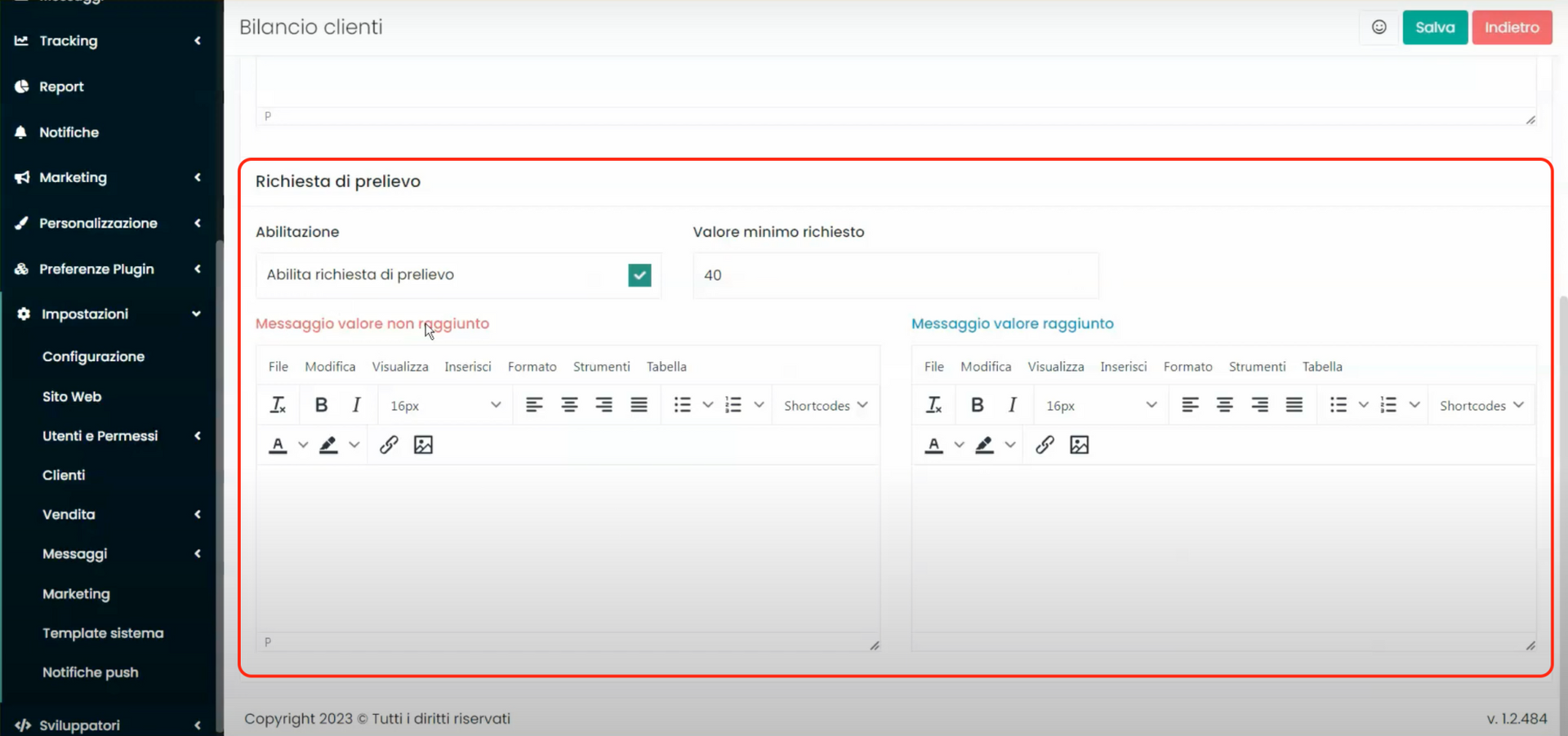
Una vez guardados los cambios, el cliente accediendo a su área de cliente visualizará una nueva pestaña llamada “Mis créditos”, dentro de la cual estará presente el valor del saldo actual, el historial de las operaciones realizadas y, eventualmente, la sección de solicitud de retiro en caso de ser un afiliado.